我们用的最多的是英语版和汉语版(包括简体和繁体版本)。怎么设置Microsoft Office Word语言呢?今天,错新站长站小编就教大家在Word中进行语言设置的操作技巧,一起来学习一下吧。
Word中进行设置语言的操作步骤:
打开Microsoft Office Word,可以再桌面右键菜单打开。可以再系统开始处打开。
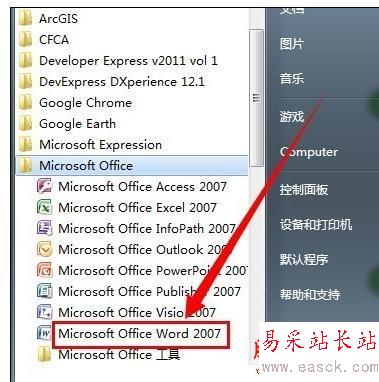
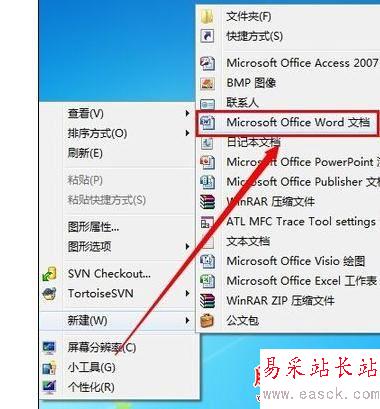
打开Microsoft Office Word主界面如图。
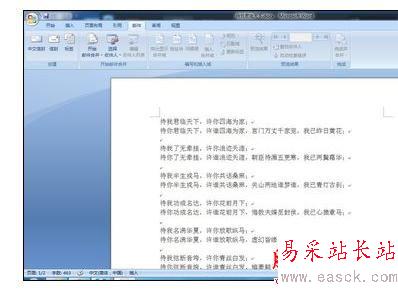
在Microsoft Office Word主界面,打开开始处出现的word选项。
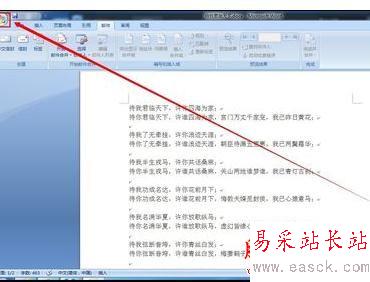

点击常用处的语言设置(A)...,打开语言设置面板。
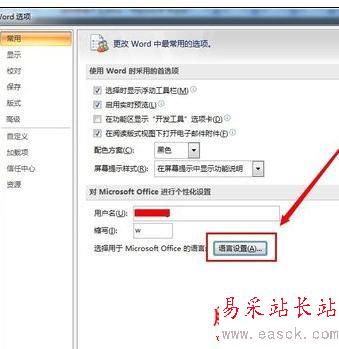
可以选择中文繁体语言添加即可。
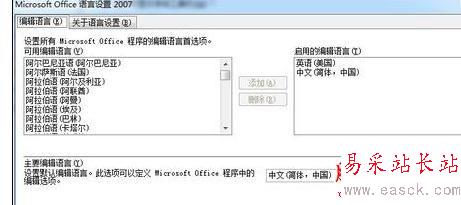
设置完毕后,点击确定即可全部设置完毕。
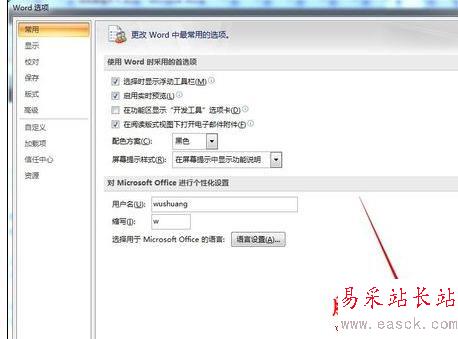
以上就是小编整理的关于在Word中进行设置语言的操作技巧,希望可以帮到你哦。
新闻热点
疑难解答